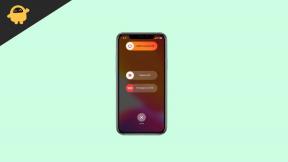Slik aktiverer du VoLTE og VoWiFi i land som ikke støttes
Miscellanea / / September 14, 2022
Kan du ikke bruke VoLTE og VoWiFi på Android-telefonen din? I denne veiledningen vil jeg lede deg gjennom noen fungerende triks for å aktivere VoLTE og VoWiFi i et hvilket som helst land som ikke støttes. Ved å aktivere VoLTE og VoWiFi på telefonen kan du forbedre samtalekvaliteten og oppsetthastigheten betraktelig.

Sideinnhold
- Hvorfor bør du aktivere VoLTE og VoWiFi på telefonen?
-
Slik aktiverer du VoLTE og VoWiFi i et land som ikke støttes
- Metode 1: Bruke Magisk
- Metode 2: Bruke MBN-fil
- Pakker det opp
Hvorfor bør du aktivere VoLTE og VoWiFi på telefonen?
Voice over LTE (VoLTE) lar brukere foreta taleanrop over et 4G LTE-nettverk. Den tilbyr mange nyttige funksjoner, for eksempel bedre stemmekvalitet og raskere samtaleoppsett. Den primære fordelen med å aktivere VoLTE på telefonen din er at du kan bruke internett mens du snakker med noen, siden telefonen forblir i LTE/4G-nettverket under taleanrop.
Kommer til VoWiFi, er det forkortelsen av Voice over WiFi. Med VoWiFi kan du ringe via en WiFi-tilkobling. Selv om du ikke får nettverksdekning i huset ditt, kan du foreta rike videosamtaler ved hjelp av VoWiFi. Krever den andre personen også å aktivere VoWiFi på telefonen sin? Svaret er nei. Funksjonen fungerer fortsatt selv om mottakeren er på en 2G-, 3G- eller 4G-tilkobling og ikke har slått på VoWiFi.
Nå som du vet de viktigste fordelene ved å bruke VoLTE og VoWiFi, er jeg sikker på at du lurer på hvordan jeg kan aktivere disse alternativene på telefonen min hvis landet mitt ikke støtter VoWiFi og VoLTE. Vår neste del er hva det handler om.
Slik aktiverer du VoLTE og VoWiFi i et land som ikke støttes
Metodene innebærer risiko for tap av data. Du bør derfor ta en fullstendig sikkerhetskopi av telefonen før du går videre.
Annonser
Ansvarsfraskrivelse:
GetDroidTips er ikke ansvarlig hvis noe feil skjer med enheten din. Vi vil imidlertid være villige til å hjelpe deg i så fall.
Metode 1: Bruke Magisk
- Telefonen din bør være rootet via Magisk. Her er vår guide på hvordan du rooter telefonen din med Magisk.
- nedlasting Android SDK-plattformverktøy og ekstrakt det på din PC.
- Koble Android-telefonen til datamaskinen via en USB-kabel.
- Slå på USB-feilsøking på telefonen. Du kan finne dette alternativet under Utviklerinnstillinger alternativ. Finner ikke utviklerinnstillinger, trykk 7 ganger på byggenummeret for å aktivere det.
- Gå til plattformverktøy mappe og type CMD i adressefeltet, og trykk på Tast inn knappen for å åpne kommandovinduet.
- I ledetekstvinduet, kjør følgende kommando for å åpne skallmiljøet:
adb skall
7. Hvis du får en melding på enheten, trykker du på Tillat/OK.
8. Skriv inn følgende kommando og trykk enter:
su
9. Du vil få en superbrukerforespørsel på telefonen din. Trykk på STIPEND for å gi tilgang til enheten din.
10. Kjør følgende kommando for å aktivere VoLTE og VoWiFi på Android-telefonen din:
Annonser
setprop persist.dbg.ims_volte_enable 1; setprop persist.dbg.volte_avail_ovr 1; setprop persist.dbg.vt_avail_ovr 1; setprop persist.dbg.wfc_avail_ovr 1
Metode 2: Bruke MBN-fil
- Last ned og pakk ut EFSTools på datamaskinen din.
- Nå, last ned Android SDK-plattformverktøy og pakke den ut på datamaskinen.
- Last ned og pakk ut QPST-verktøy på datamaskinen din.
- Last ned nå Drivere for Qualcomm USB Diagnostic Port på PC-en og installer den.
- Få MBN-filen fra Android-telefonen din. Filen finner du på følgende sted:
/vendor/firmware_mnt/image/modem_pr/mcfg/configs/mcfg_sw
6. Etter å ha lastet ned modemets ZIP-fil, gi den nytt navn til mbn og flytt den til EFSTools-mappen.
7. Gå til plattformverktøy mappe og type CMD i adressefeltet og trykk på Tast inn knappen for å åpne kommandovinduet.
8. Skriv inn følgende kommando i ledeteksten og trykk Enter:
Annonser
adb shell setprop persist.usb.eng 1
9. Hvis du får en superbrukerforespørsel på telefonen, klikk på Benekte.
10. Åpne på datamaskinen Enhetsbehandling. Du kan åpne den ved å høyreklikke på Windows-ikonet og trykke på Enhetsbehandling.
Annonse
11. Du vil se telefonnavnet ditt i Enhetsbehandling flere ganger. Høyreklikk på den første forekomsten og velg Oppdater driver.
12. Trykk på Nettleser datamaskinen min for drivere.
13. Klikk La meg velge fra en liste over tilgjengelige drivere på datamaskinen min.
14. Å velge Qualcomm USB diagnose 9091 og trykk Neste. Gjenta dette for de to andre enhetene.
15. Lansering QPST-konfigurator og velg COM-port samsvarer med enhetens kodenavn og klikk OK.
16. Åpen Enhetsbehandling igjen og deaktiver alle andre porter. La den som har enhetens kodenavn.
17. Gå til EFSTools-mappen på PC-en og åpne ledeteksten her.
18. Kjør følgende kommando:
./EfsTools.exe efsInfo
19. Kjør nå følgende kommando for å flashe MBN-filen:
./EfsTools.exe uploadDirectory -i mcfg_sw.mbn -o / -v
20. Start på nytt enheten.
Gratulerer, VoLTE og VoWiFi er aktivert på enheten din. For å bekrefte dette, ring *#*#4636#*#* på telefonen og velg Telefoninformasjon. Du kan se statusen til Voice over LTE (VoLTE) og Voice over WiFi (VoWiFi).
Pakker det opp
Dette var vår guide for å aktivere VoLTE og VoWiFi på Android-telefonen din i et land som ikke støttes. Du kan bruke hvilken som helst av metodene som er nevnt i denne artikkelen. Likte dette innlegget? Del det med andre og la oss få vite din erfaring med VoWiFi og VoLTE i kommentarfeltet nedenfor.